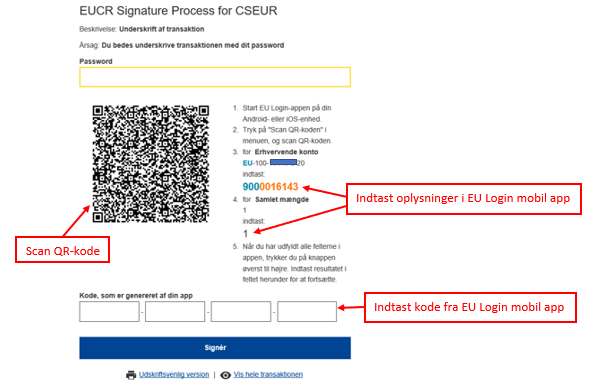Brugervejledningen er kun en vejledning i at benytte de forskellige funktioner i CO2-kvoteregisteret.
Nyheder, regler mv. om det danske Kyoto-register og EU’s CO2-Kvoteregister findes på Erhvervsstyrelsens hjemmeside.
Oplysninger om allokering, overvågningsplaner, rapportering, brug af kreditter mv. findes på Energistyrelsens hjemmeside.
1
Kapitel
Trin for trin i punktopstilling
Kapitel
Vær opmærksom på at anvendelse af EU login mobil appen kræver to enheder. For eksempel en computer og en mobiltelefon.
- Download appen EU-login via Google Play eller Apple App Store på din mobiltelefon.
Vigtigt:
- Du skal i appen, give accept til at modtage notifikationer.
- For at appen skal kunne fungere optimalt, skal din mobil være beskyttet med en form for skærmlås.
- Åbn EU Login mobil appen og klik på 'Initialiser'.
- Log ind i EU-login https://webgate.ec.europa.eu/cas med din sædvanlige SMS – adgang.
- Nu skal du tilføje din mobiltelefon. Før musen over 'tandhjulet', og en hvid boks kommer frem, hvor du skal klikke på 'Min konto'.
- Klik på 'Forvalt mine mobile enheder'.
- Klik på 'Tilføj en mobilenhed'.
- Vælg et navn til din mobiltelefon samt en selvvalgt pinkode.
- Åbn EU Login appen på din mobiltelefon.
- Vælg 'initialiser' og scan QR-koden på computeren.
- På din mobiltelefon skal du nu indtaste den pinkode, som du tidligere valgte til den.
- Tilknytningen er nu afsluttet, og du får en besked på din mobiltelefon om, at din mobil er blevet tilføjet dit EU Login.
- Du skal nu logge ud ved at klikke på knappen ’log af’ og lukke browseren.
Du skal nu færdiggøre registreringen af din mobilenhed i CO2-kvoteregisteret.
Når du er logget på, får du nedenstående besked op på skærmen.

- Klik på ’Device registration’.
Derefter har du adgang til CO2-kvoteregisteret og kan fremover logge på med din EU Login mobil app.
2
Kapitel
Trin for trin med billeder
Kapitel
Vær opmærksom på at anvendelse af EU login mobil appen kræver to enheder. For eksempel en computer og en mobiltelefon.
- Download appen EU-login via Google Play eller Apple App Store på din mobiltelefon.
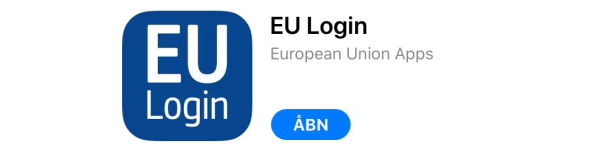
Vigtigt:
- Du skal i appen, give accept til at modtage notifikationer.
- For at appen skal kunne fungere optimalt, skal din mobil være beskyttet med en form for skærmlås.
- Åbn EU Login mobil appen og klik på 'Initialiser'.
- Log ind i EU-login https://webgate.ec.europa.eu/cas med din sædvanlige SMS – adgang.
- Før musen over 'tandhjulet', og en hvid boks kommer frem, hvor du skal klikke på 'Min konto'.
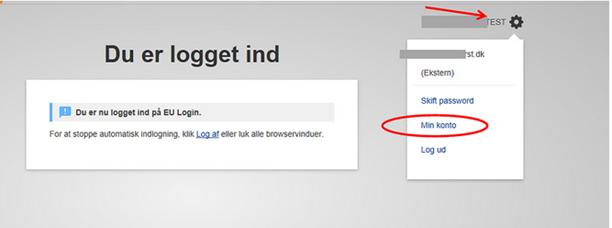
- Klik på 'Forvalt mine mobile enheder'.
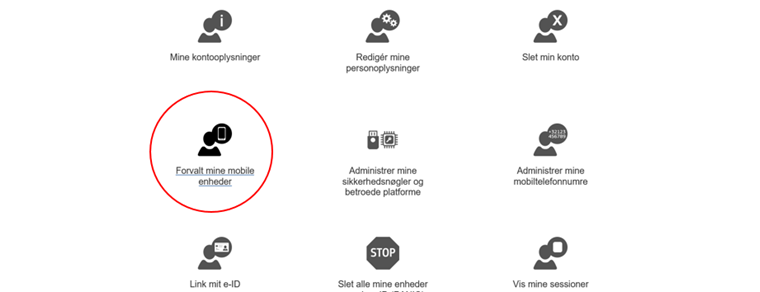
- Klik på 'Tilføj en mobilenhed'.
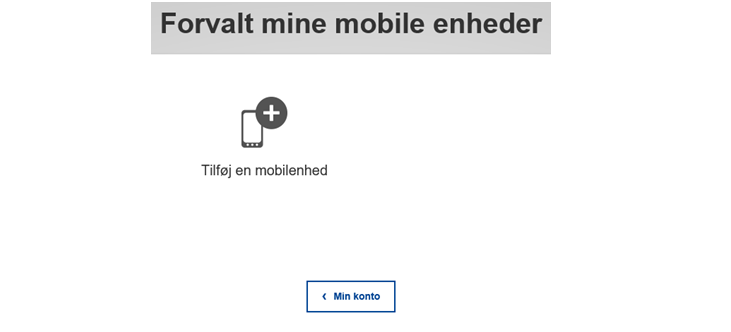
- Her vælger du et navn til din mobiltelefon samt et password, som du skal bruge, når du bruger EU Login mobil app. Et eksempel på et navn til din mobiltelefon kan være 'Pia’s telefon'.
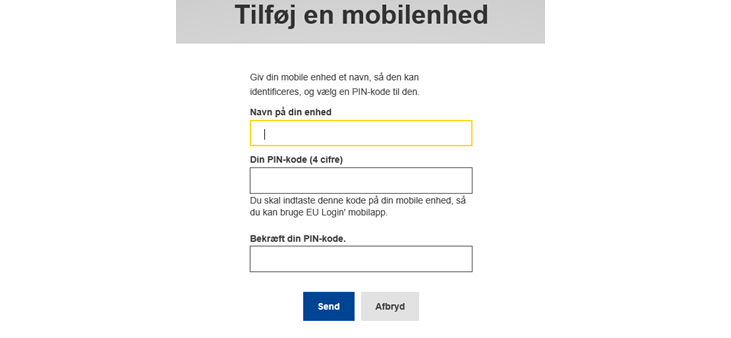
- Åbn appen på din mobil og scan den QR kode, som du får frem på skærmen på din computer.
- Det kan være, at du først skal vælge 'Initialisér' i appen for at give den tilladelse til at scanne.
- Mobiltelefon: Vælg Scan QR-koden.
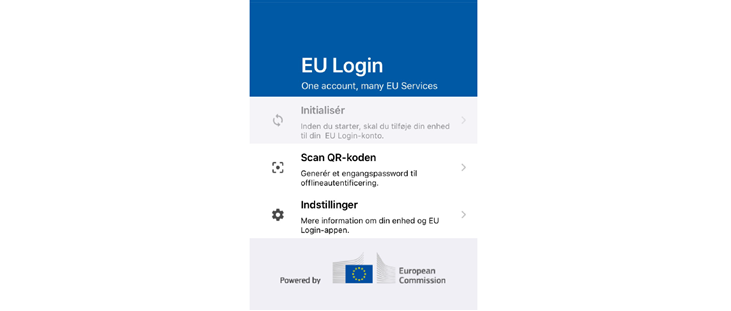
- CO2-koteregisteret: Scan QR koden med din mobiltelefon.
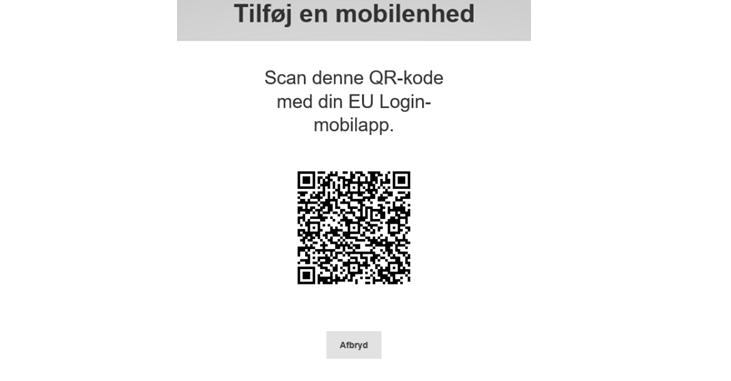
- På din mobiltelefon skal du nu indtaste den pinkode, som du tidligere valgte til den.
- Tilknytningen er nu afsluttet, og du får en besked på din mobiltelefon om, at din mobil er blevet tilføjet dit EU Login.
- Du skal nu logge ud ved at klikke på knappen 'log af' og lukke browseren.
Du skal nu logge på CO2-kvoteregisteret med din EU Login mobil app og færdiggøre registreringen der.
3
Kapitel
Log på CO2-kvoteregisteret med EU Login mobil app
Kapitel
Vær opmærksom på at anvendelse af EU login mobil appen kræver to enheder. For eksempel en computer og en mobiltelefon.
- Klik på 'Log ind'.
- Skriv dit Password i feltet 'Password'.
- Vælg EU Login Mobile App QR Code i drop down menuen under 'Vælg autentificeringsmetode'.
- Klik på 'Log ind' knappen.
- Scan QR koden med din mobiltelefon.
- Indtast den engangskode du får frem på mobiltelefonen i feltet under QR koden.
- Klik på 'Log ind' knappen.
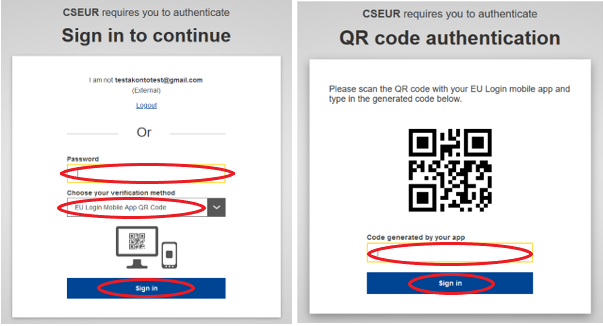
Når du er logget på, får du nedenstående besked op på skærmen.

- Klik på ’Device registration’.
Derefter har du adgang til CO2-kvoteregisteret og kan fremover logge på med din EU Login mobil app.
4
Kapitel
Skift mobiltelefon eller pinkode
Kapitel
Hvis du skal tilføje en ny mobiltelefon, slette en mobiltelefon eller ændre pinkode til EU Login mobil appen, har du mulighed for at gøre det under trinnet 'Forvalt mine mobile enheder'.
- Log på EU-login https://webgate.ec.europa.eu/cas med din EU Login mobil app.
- Før musen over 'tandhjulet', og en hvid boks kommer frem, hvor du skal klikke på 'Min konto'.
- Klik på 'Forvalt mine mobile enheder'.
Du får nu mulighed for at:
- Tilføje en mobilenhed
- Slette en mobilenhed
- Ændre pindkode til din EU Login mobil app
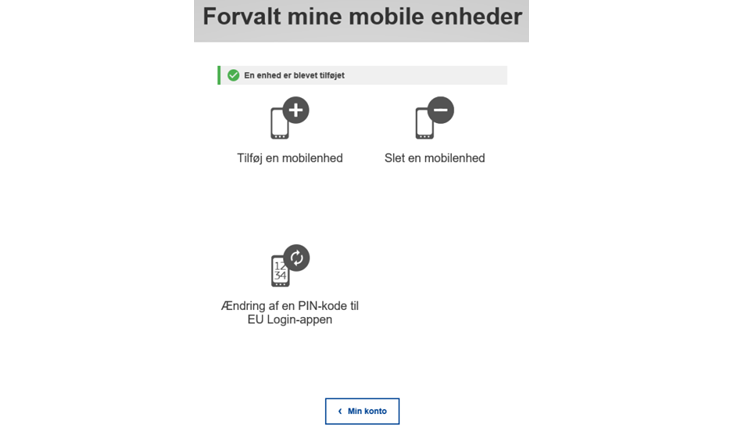
Følg herefter de instruktioner, som kommer frem i CO2-kvoteregisteret og i EU Login appen, for at afslutte ændringen.
Når ændringen er gennemført, modtager du en besked derom, på din mobiltelefon.
5
Kapitel
Signer transaktion med EU Login mobil app
Kapitel
Signering af transaktioner med EU Login mobil app sker via appens 'scan QR-kode'. Følg instruktionerne i appen og i CO2-kvoteregisteret. EU Login mobil appen genererer en kode, der skal indtastes i CO2-kvoteregisteret. Til sidst, klik på ’Signér’.
Dette er gældende ved både igangsættelse og godkendelse af transaktioner.
Sådan signerer du med EU Login mobil app.
- Indtast dit password
- Åbn EU-login mobil app.
- Vælg 'Scan QR-kode'.
- Scan koden i CO2-kvoteregisteret.
- I appen: Udfyld de oplysninger, der fremgår af CO2-kvoteregisteret.
- Appen genererer en kode, som indtastes i CO2-kvoteregisteret.
- Klik på ’Signér’.